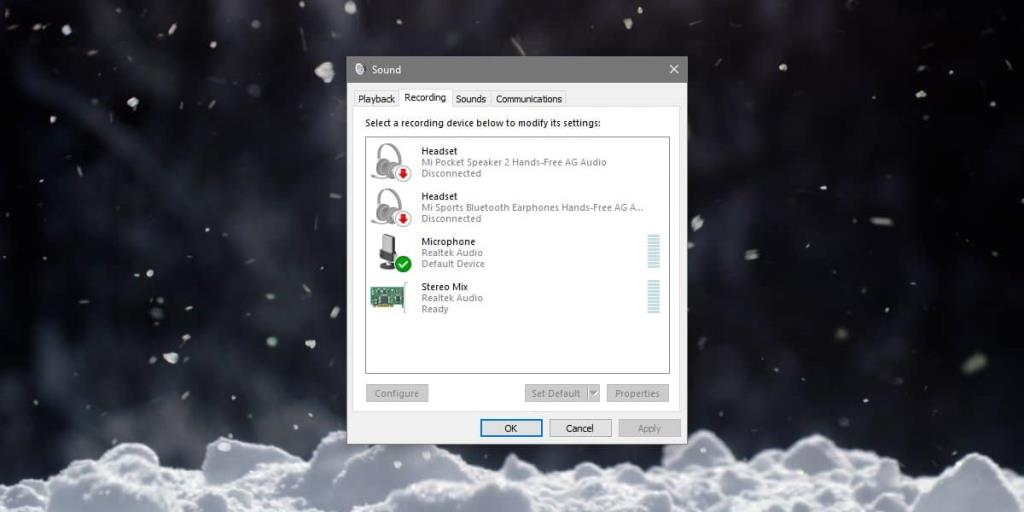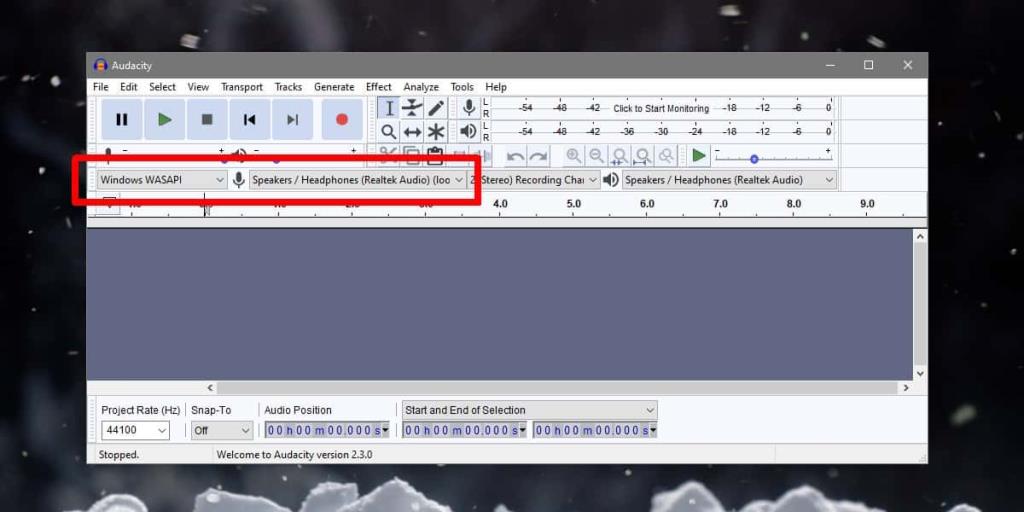Het opnemen van audio-invoer is eenvoudig; alles wat je nodig hebt is een microfoon. Laptops hebben ingebouwde microfoons en u kunt er ook externe microfoons op aansluiten als u betere audio wilt opnemen. Wat enigszins gecompliceerd is, is wanneer u audio van een app moet opnemen. Als u de audio die uit de luidsprekers komt via uw microfoon probeert op te nemen, krijgt u een slechte geluidskwaliteit. Gelukkig, als je Audacity hebt, is het heel gemakkelijk om te doen.
Audio opnemen van een app
Download en installeer Audacity. U moet geluidsinstellingen instellen op Windows 10 zodat Audacity audio van een app kan opnemen. Open hiervoor de Geluidsinstellingen in het Configuratiescherm. Als je Windows 10 1903 gebruikt, heb je misschien wat hulp nodig om ze te vinden .
Zodra u het paneel Geluidsinstellingen heeft geopend, gaat u naar het tabblad Opnemen. Zorg ervoor dat het stereo-apparaat is ingeschakeld. Als u het niet ziet, klikt u met de rechtermuisknop op de apparaten en selecteert u de optie om uitgeschakelde apparaten weer te geven. Als het apparaat nog steeds niet verschijnt, moet u mogelijk Realtek-stuurprogramma's installeren of bijwerken.
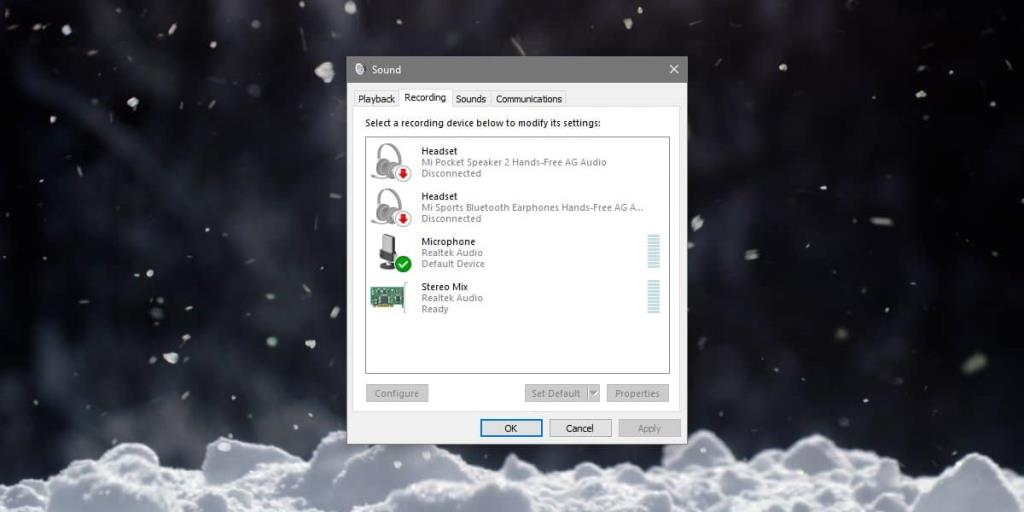
Nadat het audioapparaat is gesorteerd, kunt u beginnen met opnemen. Audacity openen. U ziet twee vervolgkeuzelijsten zoals aangegeven in de onderstaande schermafbeelding. Open de eerste, selecteer 'Windows WASAPI'. In de volgende, die voor de microfoon, selecteer je 'Speakers/Headphones (loopback)'.
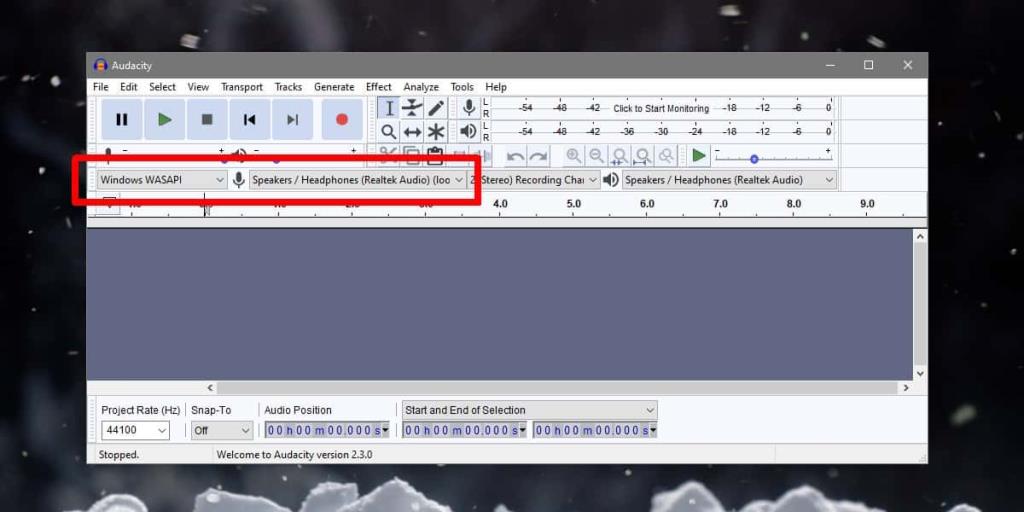
Zodra je dat hebt gedaan, klik je op de knop Opnemen in Audacity. Ga naar de app waarvan je audio wilt opnemen en speel de audio af. Zorg ervoor dat er geen andere app audio afspeelt. Het is ook een goed idee om systeemgeluiden op Windows 10 te dempen. Je kunt Focus Assist inschakelen zolang je aan het opnemen bent of je kunt systeemgeluiden dempen via de volumemixer .
Als u klaar bent met opnemen, klikt u op de knop Stoppen en gebruikt u Bestand>Exporteren. U kunt de opname opslaan in elk van de ondersteunde bestandsindelingen. U zult merken dat er geen statische of atmosferische ruis in de opname zit.
Wees gewaarschuwd dat opnemen een zware taak is. Als uw systeem begint te vertragen, kan dit invloed hebben op de audio die wordt afgespeeld. Elke vertraging of hapering in de audio wordt opgenomen zoals het is. Het zal zichzelf niet corrigeren in Audacity.
Het spreekt voor zich dat u deze methode niet moet gebruiken om audio-inhoud te piraten. Het is erg handig als u audio-inhoud moet transcriberen, of als u video moet bewerken en het originele audiobestand kwijt bent.